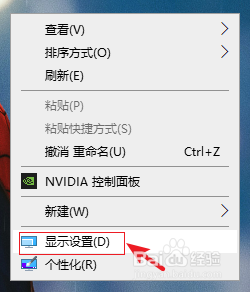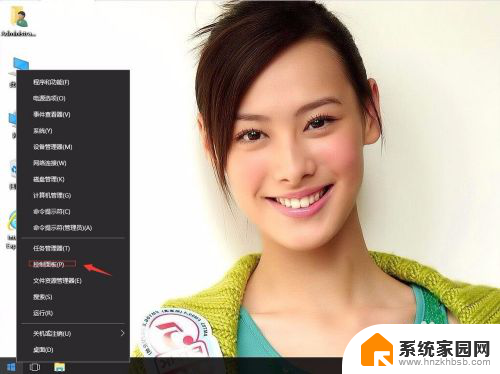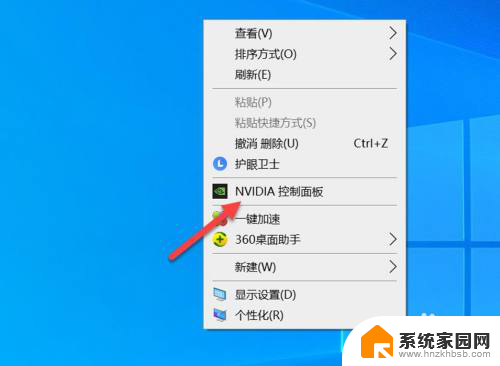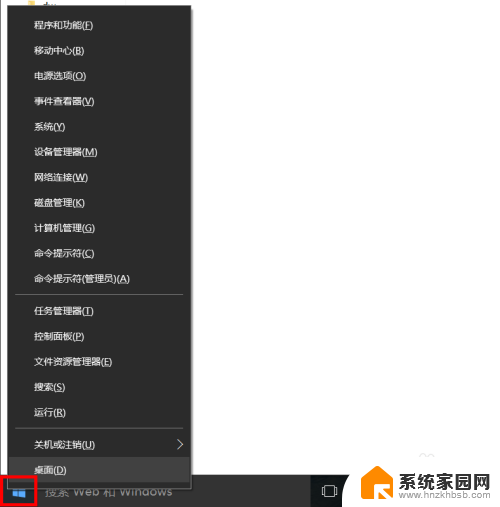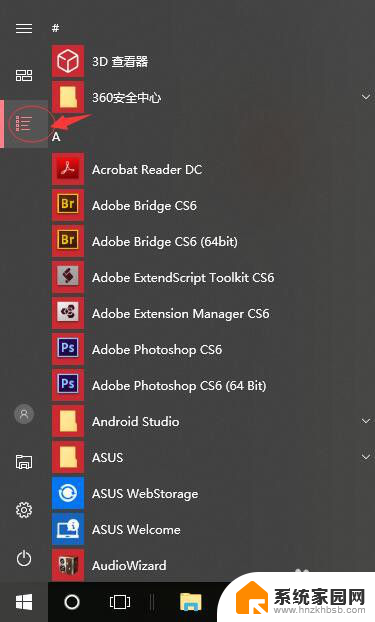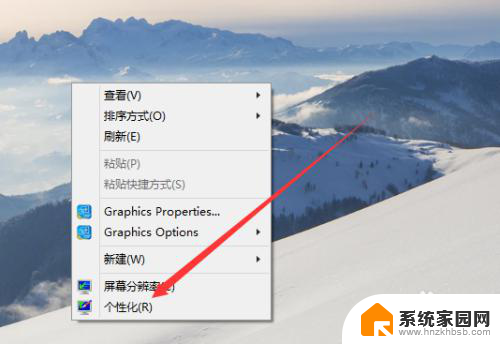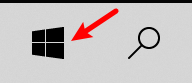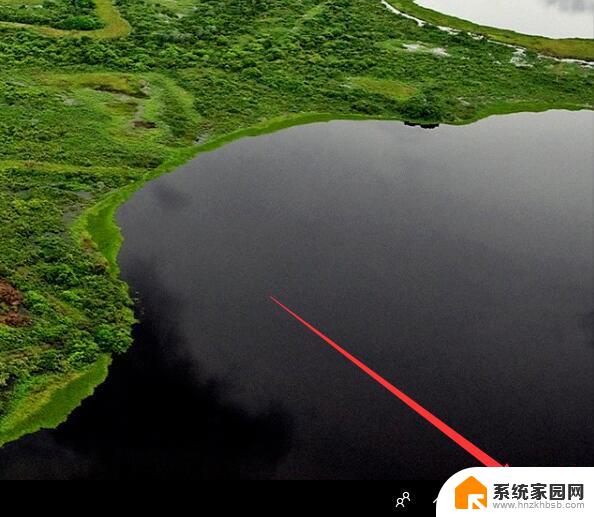win10怎么设置电脑屏幕一直亮着呢 Win10屏幕怎么设置不会自动黑屏
更新时间:2024-04-09 13:52:23作者:jiang
Win10操作系统在使用过程中,有时会出现屏幕自动黑屏的情况,让人感到困扰,但我们可以通过简单的设置来解决这个问题。只需要在系统设置中调整屏幕保护和节能模式的相关选项,就可以让电脑屏幕一直保持亮着的状态。接下来让我们一起来探讨一下Win10屏幕如何设置不会自动黑屏的方法吧!
方法如下:
1.在Windows10系统桌面,我们右键睡囊露点击左下角的“开始”按钮。在弹出的菜单中选择“设置”菜单项。
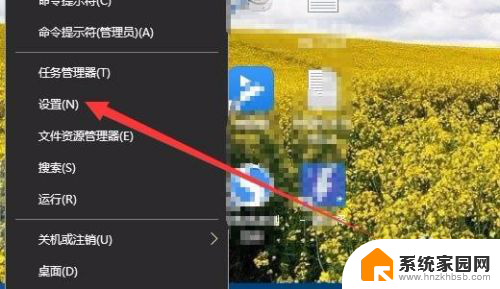
2.接着在弹出的Windows10窗口中我们点击“系统”图标。
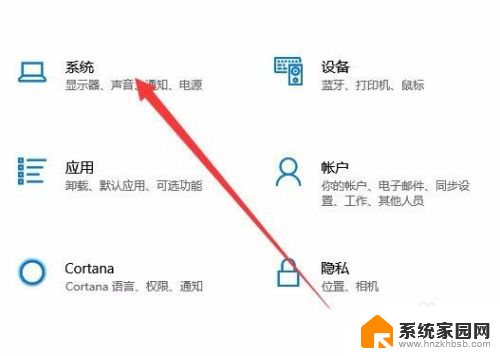
3.接下来就会打开系统设置窗口,在窗近哄口中我们点击左侧边栏的“电源和睡眠”菜单项。

4.在右侧窗口中可以看到屏幕设置项,我们点击“在使用电池电源的情况下。经过以观时间后关闭”设置下拉按钮。
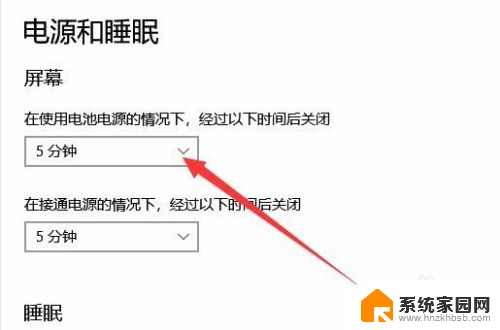
5.在弹出的下拉菜单中我们点击“从不”菜单项即可。
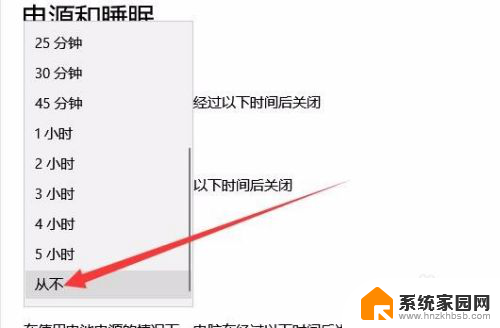
6.同样的方法,我们再把“在接通电源的情况沫膨下。经过以下时间后关闭”设置为“从不”菜单项。这样以后我们的笔记本电脑屏幕就不会自动关闭了。
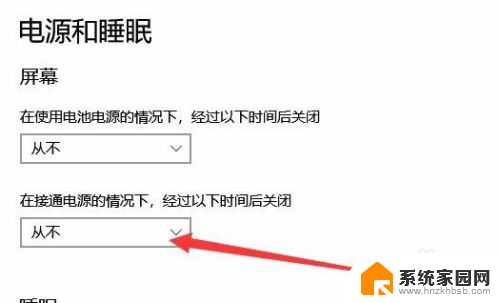
以上就是关于如何保持Win10电脑屏幕始终亮着的全部内容,如果您遇到相同情况,可以按照以上方法来解决。